Win10任务管理器快捷键全面解析
时间:2025-06-02 17:27:17 311浏览 收藏
Win10任务管理器是系统中一个功能强大的工具,能够详细显示所有运行中的应用程序和进程所使用的CPU、内存、磁盘及网络资源。为了方便用户快速访问,文章详细介绍了几种开启任务管理器的快捷方法,包括使用“ctrl+alt+del”组合键、在任务栏右键点击选择“任务管理器”,以及通过“win+r”启动运行窗口输入命令的方式。掌握这些快捷键可以大大提升操作效率。
不知道大家是否对win10的任务管理器有所了解?在这个界面里,我们能够清晰地了解到所有正在运行的应用程序及进程所消耗的系统资源情况,包括CPU、内存和磁盘的使用状况。此外,它还提供了网络状态的查看功能,帮助我们快速掌握网络的工作原理。可以说,它的功能十分强大。那么,如何快速开启win10的任务管理器呢?接下来就为大家介绍几种常用的方法。
首先,您可以尝试同时按下“ctrl”+“alt”+“del”组合键,这样就能迅速唤起任务管理器。
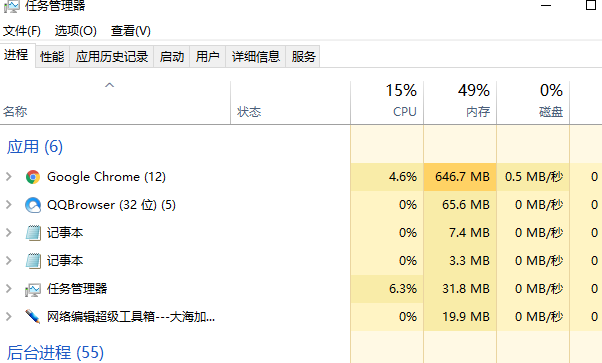
其次,您也可以在任务栏的空白区域单击右键,在弹出的菜单中选择“任务管理器”,如图所示:
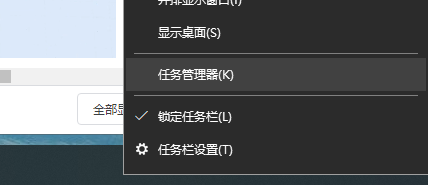
最后,您可以通过按下“win”+“r”组合键启动运行窗口,然后输入“C:\Windows\system32\taskmgr.exe”来直接打开任务管理器。
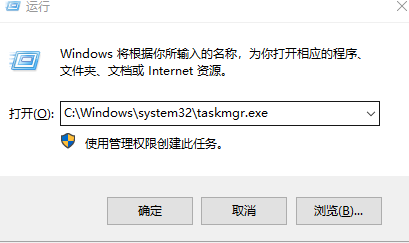
以上就是开启win10任务管理器的几种方法啦,希望大家都能轻松掌握!如果您有其他偏好,不妨试试看哪种方式更适合您吧。
本篇关于《Win10任务管理器快捷键全面解析》的介绍就到此结束啦,但是学无止境,想要了解学习更多关于文章的相关知识,请关注golang学习网公众号!
相关阅读
更多>
-
501 收藏
-
501 收藏
-
501 收藏
-
501 收藏
-
501 收藏
最新阅读
更多>
-
190 收藏
-
252 收藏
-
248 收藏
-
480 收藏
-
221 收藏
-
103 收藏
-
161 收藏
-
462 收藏
-
441 收藏
-
450 收藏
-
454 收藏
-
160 收藏
课程推荐
更多>
-

- 前端进阶之JavaScript设计模式
- 设计模式是开发人员在软件开发过程中面临一般问题时的解决方案,代表了最佳的实践。本课程的主打内容包括JS常见设计模式以及具体应用场景,打造一站式知识长龙服务,适合有JS基础的同学学习。
- 立即学习 543次学习
-

- GO语言核心编程课程
- 本课程采用真实案例,全面具体可落地,从理论到实践,一步一步将GO核心编程技术、编程思想、底层实现融会贯通,使学习者贴近时代脉搏,做IT互联网时代的弄潮儿。
- 立即学习 516次学习
-

- 简单聊聊mysql8与网络通信
- 如有问题加微信:Le-studyg;在课程中,我们将首先介绍MySQL8的新特性,包括性能优化、安全增强、新数据类型等,帮助学生快速熟悉MySQL8的最新功能。接着,我们将深入解析MySQL的网络通信机制,包括协议、连接管理、数据传输等,让
- 立即学习 500次学习
-

- JavaScript正则表达式基础与实战
- 在任何一门编程语言中,正则表达式,都是一项重要的知识,它提供了高效的字符串匹配与捕获机制,可以极大的简化程序设计。
- 立即学习 487次学习
-

- 从零制作响应式网站—Grid布局
- 本系列教程将展示从零制作一个假想的网络科技公司官网,分为导航,轮播,关于我们,成功案例,服务流程,团队介绍,数据部分,公司动态,底部信息等内容区块。网站整体采用CSSGrid布局,支持响应式,有流畅过渡和展现动画。
- 立即学习 485次学习
